
سامسونگ
samsung
به زودی بیوگرافی خودم را در بچرخ تکمیل میکنم
الگوی گوشی را فراموش کردم چیکار کنم؟
سلام من چند ساعت گشتم تمام راه هایی که بود رو پیدا کردم اینجا برات مینویسم ببین کدوم به دردت میخوره
دوستانی که به این مشکل برخورد کردن و حلش کردن حتما تجربشونو بنویسن چون ممکنه این مشکل برای هممون پیش بیاد.
باز کردن قفل گوشی با Find My Device
متأسفانه، از اندروید ۵ به بعد، گوگل روشهای ساده باز کردن قفل رو حذف کرده تا امنیت گوشیها بیشتر بشه.
اما اگه یه سری شرایط برقرار باشه، هنوز میتونی از Find My Device استفاده کنی!
اینجا شرایط استفاده رو میگم ولی گوشی من خود به خود ثبت شده بود، فکر کنم چون جیمیل رو لاگین کرده بودم خودش اکانتمو ثبت کرده بود
این روش رو حتی اگه شرایطش رو نداشتی امتحان کن.
شرایط لازم برای برای استفاده از find my device google
- گوشی به اینترنت وصل باشه.
- حساب گوگل روی گوشی فعال باشه.
- Android Device Manager روشن باشه.
- ایمیل و رمز جیمیل رو به یاد داشته باشی.
استفاده از Find My Device برای باز کردن قفل گوشی
- با یه گوشی دیگه، لپتاپ یا تبلت وارد سایت Find My Device شو.
https://www.google.com/android/find/about - با جیمیلی که روی گوشی قفلشده ثبت شده، وارد حساب کاربریت شو.
- بعد از چند لحظه، موقعیت گوشی روی نقشه نشون داده میشه.
- سه تا گزینه داری:
- "Erase Device" → تمام اطلاعات گوشی رو پاک میکنه (اگه به دادهها نیاز نداری).
- "Secure Device" → قفل جدید تنظیم میکنه (بدون پاک شدن اطلاعات).
- "Play Sound" → فقط برای پیدا کردن گوشی به کار میره.
بعد از تنظیم Secure Device، گوشی ازت یه رمز جدید میخواد، بهمحض اینکه یه تماس از شمارهای دیگه دریافت کنی، قفل گوشی خودبهخود باز میشه!
باز کردن قفل گوشی با Forgot Pattern یا فراموشی الگو
اگه گوشیت قدیمی باشه و از الگو استفاده کنی، این روش جواب میده:
- چند بار الگو رو اشتباه بزن تا گزینه “Forgot Pattern” یا "فراموشی الگو" ظاهر بشه.
- با حساب گوگل وارد شو و یه رمز جدید تنظیم کن
باز کردن رمز گوشی با Smart Lock
برای این روش باید قبلاً Smart Lock رو فعال کرده باشی، اگه کسی این گزینه رو هنوز فعال نکرده، حتماً این کارو انجام بده که بعداً گیر نیفته.
چطوری Smart Lock رو فعال کنیم؟
- برو به تنظیمات
- وارد Security & Location شو
- Smart Lock رو فعال کن
- رمز فعلی رو وارد کن
بعد از فعال کردن، ۵ روش برای باز کردن قفل گوشی بدون نیاز به رمز وجود داره:
- On-body detection → گوشی وقتی توی جیبت باشه یا دستت باشه، قفل نمیشه
- Trusted places → تو مکانهایی که همیشه میری (مثلاً خونه)، گوشی قفل نمیشه
- Trusted devices → با بلوتوث یه دستگاه دیگه مثل لپتاپ یا ساعت هوشمند، قفل باز میشه
- Trusted face → تشخیص چهره
- Voice match → با صدات قفل باز میشه
پیشنهاد: قبل از اینکه رمز گوشیت یادت بره، حتماً یکی از این روشها رو فعال کن که بعداً به دردسر نیفتی!
باز کردن قفل گوشی با جیمیل
جیمیل یکی از امنترین و بهترین راههاست که میتونی برای باز کردن قفل صفحه گوشی ازش استفاده کنی.
اما یه نکته مهم! باید جیمیلی که روی گوشی فعاله رو بدونی و رمز عبورش رو بلد باشی.
چطور با جیمیل قفل گوشی رو باز کنیم؟
- چند بار رمز یا الگو رو اشتباه بزن تا پیغام خطا و تایمر 30 ثانیهای ظاهر بشه.
- بعد از چند بار اشتباه، گزینه "Next" (بعدی) یا "Forgot Password?" (فراموشی رمز عبور) رو بزن.
- حالا دو تا گزینه بهت نمایش داده میشه:
- پاسخ به سوالات امنیتی (اگه قبلاً تنظیمشون کردی)
- وارد کردن اطلاعات جیمیلی که روی گوشی ثبت شده
اگه سوالات امنیتی رو یادته:
- سوالاتی مثل "در کدام کشور به دنیا اومدی؟"، "شغل رویاییات چیه؟" یا "تو کدوم خیابون بزرگ شدی؟" رو جواب بده.
- اگه درست جواب بدی، میتونی یه رمز جدید برای گوشیت تعریف کنی.
اگه سوالات امنیتی رو تنظیم نکردی یا یادت نیست:
- نام کاربری جیمیلت (آدرس ایمیل) و رمز عبورش رو وارد کن.
- بعد از تأیید اطلاعات، گوشی باز میشه و میتونی یه رمز جدید براش تنظیم کنی.
باز كردن قفل گوشی با ریست فکتوری
قبل از هر کاری، حواست باشه که این روش همه اطلاعات گوشیت رو پاک میکنه!
ممکنه اول از همه به این فکر کنی که گوشی رو ریست فکتوری کنی، ولی این باید آخرین راهحل باشه!
چون هرچند که روی همه گوشیهای اندرویدی جواب میده، اما مشکلش اینه که همه چی از روی گوشی پاک میشه و برنمیگرده.
چطوری گوشی رو ریست فکتوری کنیم؟
- گوشی رو خاموش کن.
- دکمههای Power + Volume Up (یا Power + Volume Down تو بعضی گوشیها) رو همزمان نگه دار تا وارد Recovery Mode بشی.
- گزینه “Wipe data/factory reset” یا “تنظیمات کارخانه” رو انتخاب کن.
- بعد از ریست، گوشی بدون رمز بالا میاد.
باز کردن الگوی گوشی شیائومی بدون پاک شدن اطلاعات
گوشیهای شیائومی دوتا اکانت دارن که وقتی گوشی رو راهاندازی میکنی، باید حتماً ثبتشون کرده باشی:
- Mi Account
- Google Account
اگه الگو رو فراموش کردی، با این روش میتونی قفل رو باز کنی و یه الگوی جدید بزاری:
- چند بار الگو یا رمز اشتباه بزن (حداقل ۵ بار).
- یه پیغام خطا روی صفحه ظاهر میشه. پایین صفحه، سمت راست، گزینهی "Forgot Pattern" یا "Forgot PIN" یا “فراموشی الگو” رو بزن.
- بعدش، یکی از اکانتهای Google یا Mi رو انتخاب کن و اطلاعات ورود (ایمیل و پسورد) رو وارد کن.
- دستورالعملهای بازنشانی رمز رو دنبال کن. ممکنه بعضی گوشیها گزینهی سؤال امنیتی هم داشته باشن که میتونی با جواب دادن بهش، قفل رو باز کنی.
باز کردن الگوی گوشی سامسونگ بدون پاک شدن اطلاعات
گوشیهای سامسونگ هم مثل شیائومی به دو تا اکانت نیاز دارن که باید از قبل روی گوشی ثبت شده باشن:
- Samsung Account
- Google Account
اگه پترن یا پین گوشی سامسونگ رو یادت رفته، این مراحل رو انجام بده:
- چند بار رمز رو اشتباه بزن تا پیغام خطا بیاد.
- وقتی پیغام ظاهر شد، پایین صفحه گزینهی "Forgot Pattern" یا "Forgot PIN" رو بزن.
- حالا یکی از اکانتهای Google یا Samsung رو انتخاب کن و اطلاعات ورود رو وارد کن.
- طبق دستورالعملها، رمز رو بازنشانی کن. اگه قبلاً سؤال امنیتی تعریف کرده باشی، میتونی از اون روش هم استفاده کنی.
باز کردن قفل آیفون بدون پاک شدن اطلاعات
اگه رمز آیفونت رو یادت رفته، چند تا راه برای باز کردن قفل گوشی بدون از دست دادن اطلاعات وجود داره.
- مهمترین نکته اینه که Apple ID یا سوالات امنیتیت رو بدونی.
چطوری قفل آیفون رو بدون پاک شدن اطلاعات باز کنیم؟
- Apple ID رو بازیابی کن → اگه رمز رو فراموش کردی، میتونی از طریق بازیابی Apple ID دوباره دسترسی بگیری.
- بذار گوشی ریاستارت بشه → اگه آیفون تشخیص بده که خودت صاحب گوشی هستی و تهدیدی وجود نداره، بهت اجازه میده رمز جدیدی تنظیم کنی.
- سوالات امنیتی رو جواب بده → اگه قبلاً تنظیمشون نکردی، هرچه زودتر این کارو بکن تا بعداً دچار دردسر نشی.
یه نکته مهم درباره امنیت آیفون
اپل خیلی روی امنیت اطلاعات کاربرا حساسه، فرقی نداره چه فایلی باشه!
از عکسهای سلفی و پیامها گرفته تا مخاطبین و یادداشتها، همه چی توی آیفونت امنه.
اما این به این معنی نیست که هیچ هکری نمیتونه اطلاعاتتو هک کنه، فقط آیفون امنیت بیشتری نسبت به خیلی از گوشیهای دیگه داره.
باز كردن رمز گوشی آیفون با برنامه
به هیچ وجه سراغ برنامههای متفرقهای که میگن میتونن رمز آیفونتو باز کنن، نرو! چرا؟
چون اپل حساسه و اگه بفهمه یه برنامه یا دستگاه دیگه سعی داره وارد گوشی بشه، ممکنه گوشی رو غیرفعال کنه و حتی اطلاعاتت رو از دست بدی.
- پس راه مطمئن، استفاده از خود سیستم اپله!
باز کردن قفل گوشی بدون پاک شدن اطلاعات با Back Up Pin
اگه قبلاً برای گوشیت یه کد پشتیبان (Back Up Pin) تعریف کرده باشی، میتونی خیلی راحت و بدون از دست دادن اطلاعات، قفل گوشی رو باز کنی، فقط کافیه این مراحل رو انجام بدی:
- چند بار رمز رو اشتباه بزن تا پیغام خطا ظاهر بشه و گوشی برای ۳۰ ثانیه قفل بشه.
- بعد از نمایش هشدار، گزینههای مختلفی پایین صفحه ظاهر میشه. از بینشون Back Up Pin رو انتخاب کن.
- حالا کد پشتیبانی که قبلاً تنظیم کرده بودی رو وارد کن.
- اگه کد رو درست بزنی، گوشی بدون مشکل باز میشه!
باز کردن قفل گوشی شیائومی با تماس اضطراری
اگه از نسخههای قدیمی اندروید استفاده میکنی، یه روش جالب برای باز کردن قفل گوشی شیائومی با تماس اضطراری وجود داره.
- چند بار رمز رو اشتباه وارد کن تا صفحه تماس اضطراری ظاهر بشه.
- وقتی صفحه تماس اضطراری باز شد، دکمه ولوم صدا رو فشار بده.
- بعد از چند لحظه، آیکون تنظیمات روی صفحه ظاهر میشه.
- روی تنظیمات بزن و به منوی تنظیمات برو → قفل گوشی باز میشه!
این روش فقط توی نسخههای قدیمی اندروید جواب میده، توی آپدیتهای جدیدتر دیگه کار نمیکنه.
باز کردن قفل گوشی سامسونگ با تماس اضطراری
اگه میخوای باز کردن قفل گوشی سامسونگ با تماس اضطراری رو امتحان کنی، این روش رو امتحان کن:
- روی صفحه قفل، قسمت Emergency Call رو باز کن.
- توی شمارهگیر، چند بار ستاره (*) بزن و بعد کپی کن.
- این کار رو 11 بار انجام بده.
- حالا به صفحه قفل برگرد و همزمان آیکون دوربین و نوار بالای صفحه رو بکش.
- با این کار، آیکون تنظیمات (چرخدنده) ظاهر میشه. بزن روش و قفل گوشی رو باز کن.
- اگه جواب نداد، مراحل 1 تا 3 رو دوباره تکرار کن.
این روش هم ممکنه توی نسخههای جدیدتر سامسونگ دیگه جواب نده.
باز کردن قفل گوشی با برنامه Dr.Fone
Dr.Fone یکی از برنامههایی هست که ادعا میکنه میتونه قفل گوشیهای اندرویدی رو باز کنه.
این برنامه بیش از یک میلیون بار دانلود شده و امتیاز ۴.۹ از ۸ هزار رای گرفته. اما حواست باشه:
با این که 1 میلیون بار دانلود شده ولی چون نمیدونم به چه فایل هایی دسترسی پیدا میکنه پس مسئولیتش کاملا با خودته.
پس استفاده ازش کاملاً با مسئولیت خودته! حالا Dr.Fone چه قفلهایی رو باز میکنه؟
- اثر انگشت
- تشخیص چهره
- پین کد
- الگوی قفل
از اندروید ۵ به بعد، وقتی گوشی رو ریست فکتوری کنی، باید جیمیل ثبتشده روی گوشی رو تأیید کنی.
اما Dr.Fone میتونه این مرحله رو دور بزنه و اجازه بده یه جیمیل جدید ثبت کنی.
این برنامه روی 15 برند مختلف گوشیهای اندرویدی جواب میده. ولی باید روی کامپیوتر نصبش کنی.
باز کردن قفل گوشی با نرمافزار قفلشکن چرا اشتباه است؟
چون امنیت گوشیت و اطلاعات شخصیت در خطر میفته.
وقتی از جیمیل یا روشهای رسمی برای باز کردن قفل استفاده میکنی، هیچکس دسترسی اضافهای به گوشیت پیدا نمیکنه.
اما اگه از یه نرمافزار قفلشکن استفاده کنی، عملاً داری به اون برنامه اجازه میدی که به اطلاعاتت دسترسی داشته باشه!
- مشکل اینجاست که هیچ تضمینی نیست که این برنامهها امن باشن.
- ممکنه اطلاعاتت رو روی سرورهای خودشون ذخیره کنن.
- شاید حتی دادههات رو برای افراد ناشناس بفرستن.
- و در بدترین حالت، ممکنه یه روز به خاطر یه کار خرابکارانه که از اطلاعاتت سوءاستفاده کرده، دچار دردسر بشی!
نکته مهم: هیچوقت گوشیت رو برای باز کردن قفل، دست افراد ناشناس یا جاهای متفرقه نده!
ممکنه اطلاعاتت سرقت بشه و دردسرهای بزرگی برات درست کنن.
حذف رمز گوشی بدون پاک شدن اطلاعات
یه راه دیگه پاک کردن فایل رمز گوشیه، البته این روش برای اندروید ۶ به پایین جواب میده و مبتدیها بهتره سراغش نرن، چون اگه یه فایل اشتباهی پاک بشه، ممکنه گوشی دیگه بالا نیاد!
- قبل از هر کاری حتماً بکاپ بگیر.
مراحل پاک کردن فایل رمز
- گوشی رو با کابل USB به کامپیوتر وصل کن.
- ADB رو نصب کن و Command Prompt رو باز کن.
- این دستور رو تایپ کن و اینتر بزن:
- adb shell rm /data/system/gesture.key
- بعد از اجرا، گوشی رو ریبوت کن.
بعد از اینکه گوشی بالا اومد، سریع یه رمز جدید بذار، چون بعد از چند دقیقه رمز قبلی دوباره برمیگرده!
چگونه الگوی گوشی را باز کنیم؟
من این روش ها رو پیدا کردم اگه دوستان راه دیگهای سراغ دارن که قفل گوشی رو بدون پاک شدن اطلاعات باز کنه، حتما با ما و بقیه به اشتراک بذارن!
1 پاسخ داده شده
سلام روش هایی که میتونین گوشی رو به تلویزیون هوشمند یا قدیمی وصل کنین میگم خودتون ببینین کدوم براتون راحت تره.
چگونه گوشی خود را به تلویزیون وصل کنیم؟ با کابل و بیسیم
کلاً دو راه واسه وصل کردن گوشی به تلویزیون وجود داره: یکی با کابل، یکی بیسیم.
اگه با کابل وصل کنی، کیفیت تصویر و صدا بهتره، اتصال هم پایدارتر و سریعتره، ولی خب، کابلها همیشه دردسر خودشونو دارن!
از اون طرف، اتصال بیسیم دیگه خبری از سیمهای اضافه نیست، ولی ممکنه یه کم تاخیر داشته باشه.
قبل از هر کاری، اول ببین تلویزیون و گوشیت این قابلیت رو دارن یا نه. حالا بریم سراغ روشهای مختلف وصل کردن گوشی به تلویزیون.
وصل کردن گوشی به تلویزیون با کابل
اگه دنبال یه روش ساده و بیدردسر میگردی، وصل کردن گوشی به تلویزیون با کابل بهترین گزینهست. کیفیت اتصال هم خیلی خوبه و خبری از لگ و تاخیر نیست.
وصل کردن گوشی به تلویزیون با کابل HDMI
یکی از بهترین راهها برای انتقال صدا و تصویر با کیفیت بالا، کابل HDMI هستش، کافیه یه سر کابل رو به گوشی و سر دیگه رو به تلویزیون بزنی و هر چی تو گوشیت اجرا میشه رو روی تلویزیون ببینی. البته گوشی باید درگاه Mini HDMI یا Micro HDMI داشته باشه.
کابل HDMI قیمت زیادی نداره و بیشتر گوشیها باهاش سازگارن، اگه دنبال یه راه مطمئن و همیشگی برای وصل کردن گوشی به تلویزیون هستی، HDMI گزینه خوبیه.
تبدیل USB Type-C به HDMI برای وصل کردن گوشی به تلویزیون
اگه گوشیت جدید باشه، احتمالاً درگاه Type-C داره. برای اتصالش به تلویزیون کافیه یه مبدل Type-C به HDMI بگیری و تمام! راحت و بیدردسر تصویر رو روی تلویزیون میبینی.
تبدیل Micro USB به HDMI برای گوشیهای قدیمیتر
اگه گوشیت پورت Micro USB داره، نگران نباش! یه رابط Micro USB به HDMI بگیر و خیلی راحت وصلش کن به تلویزیون.
کابل Lightning به HDMI برای وصل کردن گوشی آیفون به تلویزیون
اگه آیفون داری، باز هم راهی برای اتصال سیمی به تلویزیون هست. فقط کافیه یه کابل لایتنینگ به HDMI تهیه کنی و گوشی رو به تیوی وصل کنی.
وصل کردن گوشی به تلویزیون با کابل MHL
اگه گوشیات درگاه HDMI نداره، میتونی از کابل MHL استفاده کنی، این کابل از یه طرف به HDMI و از یه طرف دیگه به گوشی وصل میشه.
البته قبلش چک کن که گوشی و تلویزیونت از این استاندارد پشتیبانی کنن.
وصل کردن گوشی به تلویزیون با کابل USB
شاید برات جالب باشه که حتی با همون کابل شارژ معمولی هم میتونی گوشیتو به تلویزیون وصل کنی!
- البته فقط به شرطی که کابلت قابلیت انتقال داده داشته باشه.
ولی توی این روش، صفحه گوشی دقیقاً روی تلویزیون نمایش داده نمیشه، فقط میتونی به فایلهای داخل گوشیت دسترسی داشته باشی، درست مثل وقتی که یه فلش مموری رو به تلویزیون وصل میکنی.
وصل کردن گوشی به تلویزیون بدون کابل
اگه حوصله سیم و کابل نداری، میتونی از روشهای بیسیم استفاده کنی.
روشهای مختلفی هست که بسته به مدل گوشی و تلویزیونت میتونی ازشون استفاده کنی.
بعضی از این روشها مثل وایفای یا بلوتوث روی خیلی از دستگاهها جواب میدن، ولی بعضیا مخصوص برندهای خاص هستن.
وصل کردن گوشی به تلویزیون با بلوتوث
شاید بپرسی که "مگه میشه گوشی رو با بلوتوث به تلویزیون وصل کرد؟" بله، اگه تلویزیونت بلوتوث داشته باشه، این کار ممکنه!
چگونه گوشی خود را با بلوتوث به تلویزیون وصل کنیم؟
- اول از همه، برو تو تنظیمات تلویزیون و ببین گزینه بلوتوث داره یا نه، اگه داره، روشنش کن.
- بعدش، توی تنظیمات گوشی، بلوتوث رو فعال کن و چند ثانیه صبر کن تا تلویزیون توی لیست دستگاههای بلوتوثی گوشی ظاهر بشه.
- حالا روش کلیک کن تا اتصال برقرار بشه!
نکات اتصال گوشی با بلوتوث به تلویزیون
- ممکنه تلویزیون یه رمز عبور ازت بخواد. اگه این اتفاق افتاد، رمز رو از دفترچه راهنمای تلویزیون پیدا کن.
- اگه تلویزیون توی لیست گوشی نیومد، باید گزینه Discoverable توی تنظیمات بلوتوث تلویزیون رو فعال کنی یا یه بار گزینه Scan توی گوشی رو بزنی.
- این روش فقط برای پخش صدا و موسیقی جواب میده، یعنی نمیتونی تصویر یا ویدیو رو از گوشی به تلویزیون انتقال بدی.
وصل کردن گوشی به تلویزیون با Wi-Fi Direct
اگه تلویزیونت هوشمنده، خیلی راحت میتونی با وایفای دایرکت گوشی رو بهش وصل کنی، بدون اینکه نیاز به هیچ برنامهای داشته باشی.
برای این کار، اول Wi-Fi Direct رو توی تنظیمات تلویزیونت روشن کن.
محل این گزینه توی مدلهای مختلف تلویزیون فرق داره، ولی معمولاً توی بخش تنظیمات شبکه پیدا میشه.
بعد از روشن کردنش، توی تنظیمات گوشیت هم این گزینه رو فعال کن.
بسته به مدل گوشیت، مسیر دسترسی به Wi-Fi Direct فرق داره، ولی معمولاً توی Connections یا تنظیمات وایفای میتونی پیداش کنی.
- اگه توی تنظیمات گوشیت هم سرچ کنی پیداش میکنی.
بعد از روشن کردنش، اسم تلویزیونت رو روی صفحه گوشیت میبینی. فقط کافیه روش کلیک کنی تا وصل بشی! به همین راحتی!
وصل کردن گوشی به تلویزیون با Smart View
اگه گوشیت و تلویزیونت این قابلیت رو داشته باشن، میتونی تصویر گوشی رو دقیقاً روی تلویزیون نمایش بدی، که به این کار اسکرین میرورینگ یا آینهکردن صفحه میگن.
این یعنی هر چیزی که روی گوشیت اجرا بشه، روی تلویزیون هم نمایش داده میشه.
چطور با Smart View گوشی را به تلویزیون وصل کنیم؟
- توی گوشی و تلویزیون دنبال گزینه Screen Mirroring، Smart View، Cast Screen یا همچین چیزی بگرد و روشنش کن.
- چند لحظه صبر کن تا اسم تلویزیونت توی لیست گوشی ظاهر بشه و روش کلیک کن.
- شاید تلویزیون ازت یه تأیید بخواد، اگه اینطور بود، گزینه Allow رو بزن یا کدی که نشون میده رو توی گوشی وارد کن.
- بعد از چند ثانیه، صفحه گوشیت روی تلویزیون نمایش داده میشه!
وصل کردن گوشی به تلویزیون هوشمند
تلویزیونهای هوشمند راههای زیادی برای اتصال به گوشی دارن. یکی از راحتترین روشها همون Wi-Fi Direct بود که گفتم.
این روش روی بیشتر گوشیهای اندرویدی و آیفونهای iOS 7 به بعد هم جواب میده. توی آیفون، این قابلیت با نام AirDrop شناخته میشه.
البته این تنها روش نیست! بسته به مدل گوشی و تلویزیونت، میتونی از روشهای دیگهای هم استفاده کنی.
وصل کردن گوشی اندروید به تلویزیون
اگه گوشیت اندرویدیه، یکی از بهترین روشها برای وصل شدن به تلویزیون، استفاده از فناوری "Miracast" هست.
- میراکست (Miracast) چیه؟
میراکست یه استاندارد انتقال تصویر بیسیمه که از اندروید 4.2 به بعد روی گوشیها وجود داره. با این روش، صفحه گوشی بدون نیاز به اینترنت روی تلویزیون پخش میشه.
این گزینه ممکنه توی گوشیهای مختلف اسامی متفاوتی داشته باشه، مثل:
- Screen Mirroring
- Smart View
- Cast Screen
- Miracast Screen
چطوری از میراکست استفاده کنیم؟
- اول مطمئن شو که تلویزیونت هم از میراکست پشتیبانی میکنه.
اگه نمیدونی، یه سرچ توی گوگل بزن یا دفترچه راهنماش رو ببین. - گزینه Miracast رو توی تنظیمات تلویزیون روشن کن.
- توی گوشی، Screen Mirroring یا هر اسمی که داره رو پیدا کن و فعالش کن.
- چند لحظه بعد، اسم تلویزیون رو روی گوشی میبینی.
روش کلیک کن و اتصال برقرار میشه!
وصل کردن گوشی سامسونگ به تلویزیون با Smart View
اگه گوشی سامسونگ داری، کلی راه برای وصل شدن به تلویزیون هست؛ مثل استفاده از کابل شارژ، دانگل وایرلس، اپلیکیشنهای مخصوص و... ولی سریعترین و راحتترین روش، استفاده از Smart View هست که مخصوص گوشیهای سامسونگه و یه اتصال بیسیم و باکیفیت رو برات فراهم میکنه.
با این روش، بدون نیاز به کابل، میتونی فیلم، عکس، موزیک و هر چیزی که توی گوشیت داری رو روی تلویزیون نمایش بدی.
چگونه گوشی را با smart view به تلویزیون وصل کنیم
- گوشی و تلویزیونت باید به یه وایفای مشترک وصل باشن.
- تو گوشیت Smart View رو روشن کن.
- اسم تلویزیونت رو از لیست پیدا کن و روش کلیک کن.
- اگه تلویزیون کد داد، اونو توی گوشی وارد کن.
- تمام! الان هرچی توی گوشیت پخش کنی، روی تلویزیون میبینی!
وصل کردن گوشی آیفون به تلویزیون
اگه آیفون داری، چند روش برای وصل شدن به تلویزیون هست:
- کابل Lightening به HDMI – سادهترین روشه، ولی سیمدار!
- دانگل HDMI – بیسیم کار میکنه، ولی باید یه دانگل جدا بخری.
- Apple TV – بهترین گزینه برای اتصال بیسیم، ولی یه کم هزینهبره!
اگه Apple TV نمیخوای بخری، میتونی از DLNA کمک بگیری. البته باید یه اپ مثل MCPlayer HD یا Sunshine رو روی آیفونت نصب کنی.
وصل کردن گوشی به تلویزیون غیر هوشمند
خب، تا اینجا بیشتر روشهایی که گفتیم، مخصوص تلویزیونهای هوشمند بود. ولی اگه تلویزیونت قدیمیه، چیکار باید بکنی؟ نگران نباش! دو تا راه حل داری:
استفاده از ChromeCast
- یه دانگل کوچیک به نام کرومکست میتونی بخری و به تلویزیون بزنی تا تبدیل به یه تلویزیون هوشمند بشه.
- بعد از وصل کردنش، میتونی از طریق گوشیت فیلم، ویدیو، موزیک و هر چیزی که پخش میکنی رو روی تلویزیون ببینی.
- یادت نره که اپ Google Home رو هم توی گوشیت نصب کنی.
استفاده از Android Box
- اگه تلویزیونت درگاه HDMI داره، میتونی با یه اندروید باکس اون رو هوشمند کنی.
- اندروید باکس یه سیستمعامل اندرویدی داره که اجازه میده فیلم ببینی، وبگردی کنی و حتی بازی کنی!
- این روش، یه جورایی یه تلویزیون هوشمند ارزون قیمت برات میسازه.
مشاهده مطلب
چطور بفهمم چند تا سیمکارت به نامم هستش؟
سلام چند تا روش برای گرفتن استعلام تعداد سیمکارت های به نام هستش:
- استعلام از طریق کدهای دستوری
- استعلام از طریق شماره تلفن
- استعلام از طریق اپلیکیشن هر اپراتور
- استعلام از طریق سامانه استعلام خطوط
استعلام تعداد سیمکارت با کد دستوری
راحتترین راه برای اینکه بفهمی چندتا سیمکارت به نامت ثبت شده، استفاده از کدهای دستوریه.
هر اپراتور یه کد مخصوص داره که وقتی توی گوشی میزنی و کد ملیتو وارد میکنی، تعداد سیمکارتهایی که به نامته برات پیامک میشه.
- همراه اول: کد #۱۳۰*۱۰* رو بگیر و بعدش کد ملیتو بزن.
- ایرانسل: کد #۸۰* رو شمارهگیری کن.
- رایتل: کد #۲۱۱* رو بزن.
بعد از وارد کردن اطلاعات، یه کد رهگیری میگیری و همون موقع برات پیامک میاد که چندتا سیمکارت داری. یادت باشه که این استعلام هر ۱۰ روز یه بار قابل انجامه.
استعلام تعداد سیمکارت با پیامک
یه روش دیگه هم هست که میتونی با فرستادن کد ملیت به شمارههای ۳۰۰۱۵۰ و ۳۰۰۰۵۰۴۹۰۱، ببینی چندتا سیمکارت به نامته.
این روش به "استعلام تعداد سیمکارت با کد ملی" معروفه.
- فقط تعداد سیمکارتها نمایش داده میشه، ولی شمارهها و مشخصات مخفی میمونه.
- سیمکارتت باید به نام خودت باشه و اطلاعاتش توی سیستم ثبت شده باشه.
- اگه سیمکارت غیرقابل استفاده داری، میتونی از همین طریق غیر فعالش کنی.
- هر ۱۰ روز یه بار میتونی دوباره استعلام بگیری.
استعلام تعداد سیمکارت با اپلیکیشن همراه من
اگه سیمکارت همراه اول داری، میتونی اپ همراه من رو نصب کنی و از همه خدماتش استفاده کنی.
- مثلا میتونی ببینی چه شمارههایی به نامته.
کافیه وارد اپ بشی، از منوی سمت چپ گزینه مربوطه رو بزنی و اطلاعات سیمکارتاتو ببینی.
علاوه بر این، خرید بسته اینترنت، مکالمه و شارژ هم از همین اپ ممکنه.
استعلام تعداد سیمکارت با اپلیکیشن ایرانسل من
مشترکای ایرانسل هم میتونن با نصب اپ ایرانسل من از خدمات این اپراتور استفاده کنن و از تعداد سیمکارتهای ایرانسل به نام خودشون باخبر بشن.
برای این کار باید وارد اپ بشی، از منوی راست گزینه مربوطه رو انتخاب کنی.
بعد یه رمز از طریق پیامک یا ایمیل دریافت میکنی و بعدش لیست سیمکارتهایی که به نامته نمایش داده میشه.
استعلام تعداد سیمکارت با اپلیکیشن رایتل من
اگه از رایتل استفاده میکنی، میتونی از اپ رایتل من استفاده کنی.
با ورود به این اپ و رفتن به منوی اطلاعات > شمارههای من، میتونی همه شمارههای رایتل خودت (حتی اونایی که ترابرد کردی) رو ببینی.
استعلام تعداد سیمکارت از طریق سایت
اگه نمیخوای اپ نصب کنی، یه راه دیگه هم هست!
میتونی بری توی سایت mobilecount.cra.ir و با وارد کردن کد ملی، نام و نام خانوادگی، شماره شناسنامه و نام پدر ببینی چندتا سیمکارت به نامته.
- بعد از تکمیل اطلاعات، نتیجه برات پیامک میشه.
میتونی مدیریت کنی که چه سیمکارتایی هنوز به نامته و اگه لازمه، غیرفعالشون کنی!
مشاهده مطلب
سلام نمیدونم چرا خودشون اینو غیرفعال نکردن، خیلی ها کلی ضرر کردن بعد تازه متوجه شدن!!!
حتما برای سیم کارت خودتون و نزدیکانتون این روش رو اجرا کنین
چون اگه سیم کارت اعتباری باشی چند دقیقه ای کل شارژ رو خالی میکنه
اگه دائمی باشی وضع خراب میشه و آخر ماه یه قبض چند میلیونی براتون میاد.
چگونه مصرف آزاد اینترنت را قطع کنیم ایرانسل
برای این که اینترنت ایرانسل تعرفه آزاد حساب نشه باید کد غیر فعال سازی اینترنت ایرانسل رو شماره گیری کنین
کافیه کد #1*3*2*3*555* رو توی گوشی بزنی
از این به بعد، اگه بسته اینترنتت تموم بشه، دیگه خود به خود از شارژت کم نمیشه و باید حتما یه بسته جدید بخری.
اپ ایرانسل من
اگه نمیخوای از کدهای دستوری استفاده کنی، برای لغو اینترنت آزاد ایرانسل میتونی خیلی راحت با اپلیکیشن ایرانسل من این کارو انجام بدی
اپ ایرانسل من رو باز کن و وارد حساب کاربری شو
از پایین صفحه روی گزینه «حساب من» بزن
توی صفحه جدید، گزینه «پروفایل» رو انتخاب کن
حالا یه کم صفحه رو بیار پایین تا گزینه «کنترل مصرف آزاد اینترنت» رو ببینی
روی گزینه روبهروش بزن و درخواستت رو تایید کن.
چگونه مصرف آزاد اینترنت را قطع کنیم همراه اول
حالا اگه سیم کارت همراه اول داری باید کد غیر فعال سازی اینترنت همراه اول رو شماره گیری کنی
کافیه کد #1*3*2*3*555* رو توی گوشی بزنی
اگه عملیات موفقیت آمیز باشه براتون پیامک میاد.
اپ همراه من
قطع اینترنت آزاد همراه اول توی برنامه “همراه من” هم روشش خیلی آسونه
وقتی وارد برنامه شدین توی گزینه های پایین روی "خدمات" کلیک کنید
بعد گزینهی تعرفه آزاد رو پیدا کنین و روش کلیک کنید
حالا تیک تعرفه آزاد رو بزنین تا غیرفعال بشه.
امیدوارم به دردتون بخوره
اگه سوالی داشتین بپرسین تا راهنمایی کنم
حتما اگه تا الان انجام ندادین اقدام کنین
چون بین آشناهای خودم چند نفر رو دیدم که بیشتر از 100 هزار تومن شارژشون سر اینترنت کم شده بود و بنده خدا ها چون زیاد از گوشی سر در نمیاوردن متوجه نشده بودن
واقعا نمیدونم چرا از اول این غیرفعال نیست و حتما باید کلی آدما ضرر کنن تا بعد متوجه بشن!!!
پیامک همراه اول😐
نمیدونم این چه پیامکی هستش که فرستادن
خیلی ها سر در نمیارن همینطوری شماره رو میزنن کلی ضرر میکنن
چرا باید یکی تعرفه آزاد رو فعال کنه؟
توی چند ثانیه کل شارژ گوشیت رو برای یه عکس مصرف میکنه
حتما اطلاع رسانی کنید کسی کلاه سرش نره.
اینم از پیامک همراه اول که نمیدونم قصدشون چی بوده!!!
همیشه آنلاین بمانید!📶
برای جلوگیری از قطع اینترنت پس از پایان بسته
سرویس «اینترنت تعرفه آزاد » خود را فعال کنید و حتی بدون بسته، با تعرفه آزاد به اینترنت متصل بمانید.
همین حالا کد دستوری زیر را شمارهگیری نمایید و بدون وقفه متصل بمانید!
از کجا بدانیم گوشی ساخت کجاست
اگه میخوای بدونی گوشی ساخت کجاست، این کارو انجام بده:
باید کد IMEI گوشی رو پیدا کنی:
- معمولاً روی جعبهی گوشی نوشته شده.
- گاهی روی درگاه سیمکارت هم هست.
اگه هم گوشی رو روشن کردی راحتترین راه اینه که توی شمارهگیر گوشی #06#* رو بزنی، خود گوشی نشونت میده.
- وقتی کد IMEI رو پیدا کردی، رقم هفتم و هشتم رو از چپ به راست بردار.
- این دو عدد بهت میگن که گوشیت ساخت کدوم کشوره.
فرض کن کد IMEI گوشیت 123456789101112 باشه، اون دو عددی که میخوای 78 هست.
حالا این عددو توی جدولی که میدم چک کن تا بفهمی گوشیت ساخت کجاست.
| کد | کشور سازنده |
|---|---|
| 00 | کارخانهی اصلی (معمولاً با کیفیت بالاتر) |
| 50/05 | برزیل، آمریکا، فنلاند |
| 80/08 | آلمان، چین |
| 10/01 | فنلاند |
| 20/02 | امارات متحده عربی، هند |
| 30/03 | چین، کرهی جنوبی |
| 40/04 | چین، انگلستان |
| 60/06 | هنگکنگ، چین، مکزیک، فرانسه |
| 13 | آذربایجان |
| 20 | آلمان |
| 70 | فنلاند |
| 91 | فنلاند |
| 41 | انگلستان |
| 44 | انگلستان |
| 18 | سنگاپور |
| 67 | آمریکا |
| 71 | مالزی |
| 81 | چین |
| 09 | هند، ویتنام |
عدد هایی که خیلی معروفن رو نوشتم، اگه عددی که پیدا کردی توی جدول نبود بگو تا کشور سازنده گوشی رو بهت بگم.
مشکلی که شما با Samsung S23 FE دارید، میتواند به چند دلیل باشد.
چون گوشی قبلی را هم تعویض کردید ولی مشکل هنوز هست، این احتمال وجود دارد که مشکل نرمافزاری یا تنظیماتی باشد. چند مورد را بررسی کنید:
بررسی میکروفون گوشی
در برنامه Voice Recorder یک صدا ضبط کنید و پخش کنید. اگر صدای شما واضح است، پس میکروفون سالم است.
هنگام تماس، گوشی را روی بلندگو بگذارید و تست کنید، اگر صدای شما درست منتقل شد، ممکن است میکروفون مکالمه مشکل داشته باشد.
تست تماس در حالت Safe Mode
گاهی اوقات یک برنامهی نصبشده باعث این مشکل میشود.
مراحل ورود به Safe Mode:
- دکمه Power را نگه دارید.
- روی Power Off چند ثانیه نگه دارید تا گزینه Safe Mode نمایش داده شود.
- گوشی را در این حالت راهاندازی کنید و یک تماس آزمایشی بگیرید.
اگر مشکل حل شد، یکی از برنامههای شما باعث این مشکل شده است.
باید برنامههایی که اخیراً نصب کردهاید را بررسی و حذف کنید.
بررسی تنظیمات VoLTE و Wi-Fi Calling
وارد تنظیمات شوید:
- به Settings > Connections > Mobile Networks بروید.
- گزینه VoLTE calls را خاموش کنید و تست کنید.
- اگر روشن بود، خاموش کنید و اگر خاموش بود، روشن کنید و دوباره تست کنید.
- در صورت فعال بودن Wi-Fi Calling، آن را خاموش کنید و تست کنید.
تغییر تنظیمات شبکه
مراحل:
- به Settings > Connections > Mobile Networks بروید.
- گزینه Network Mode را روی 4G/3G/2G (Auto) تنظیم کنید.
- اگر هنوز مشکل دارید، روی 3G only تست کنید.
ریست تنظیمات شبکه
اگر مشکل حل نشد، تنظیمات شبکه را ریست کنید:
- به Settings > General Management > Reset بروید.
- گزینه Reset Network Settings را بزنید.
- بعد از ریست، گوشی را خاموش و روشن کنید و دوباره تست کنید.
آپدیت نرمافزار گوشی
گاهی مشکل از باگ نرمافزاری است. به Settings > Software Update بروید و ببینید آپدیت جدیدی وجود دارد یا نه.
تست با سیمکارت دیگر
اگر امکانش را دارید، یک سیمکارت دیگر از اپراتور متفاوت امتحان کنید تا ببینید مشکل از اپراتور شماست یا نه.
ریست فکتوری (آخرین راهکار)
اگر هیچکدام از روشها جواب نداد، ریست فکتوری انجام دهید:
⚠ قبل از این کار، از اطلاعات خود بکاپ بگیرید.
- به Settings > General Management > Reset بروید.
- گزینه Factory Data Reset را انتخاب کنید.
- بعد از ریست، بدون نصب هیچ برنامهای یک تماس تستی بگیرید.
اگر باز هم مشکل حل نشد، پس گوشی مشکل سختافزاری داره و باید گوشی را به گارانتی ببرید.
امیدوارم مشکلتون حل بشه!
مشاهده مطلب
سلام دوستان به نظر شما بین دو گوشی گلکسی a55 و پوکو x6 پرو شیائومی کدوم ارزش خرید بیشتری داره؟
3 پاسخ داده شده
مشاهده مطلبسلام دوستانی که گلکسی s24 fe خریدن لطفا تجربیاتتون رو باهامون به اشتراک بگذارید.موضوع صفحه فقط در مورد تنظیمات گوشی گلکسی s24 fe سامسونگ هستش.
2 پاسخ داده شده
مشاهده مطلب جستجو در
جستجو در
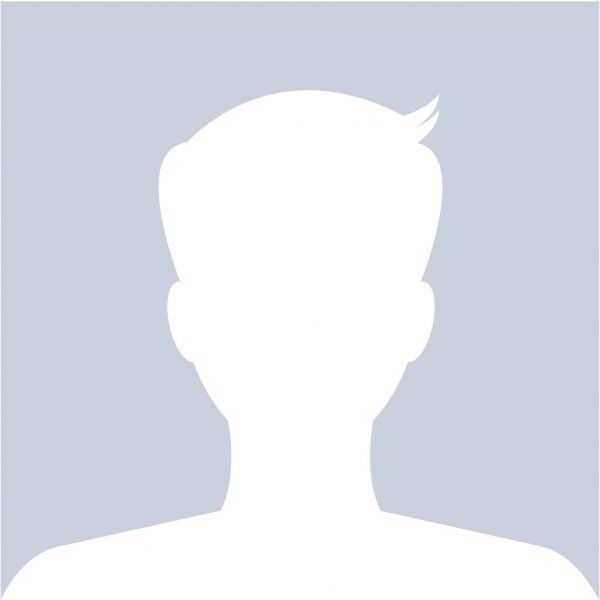








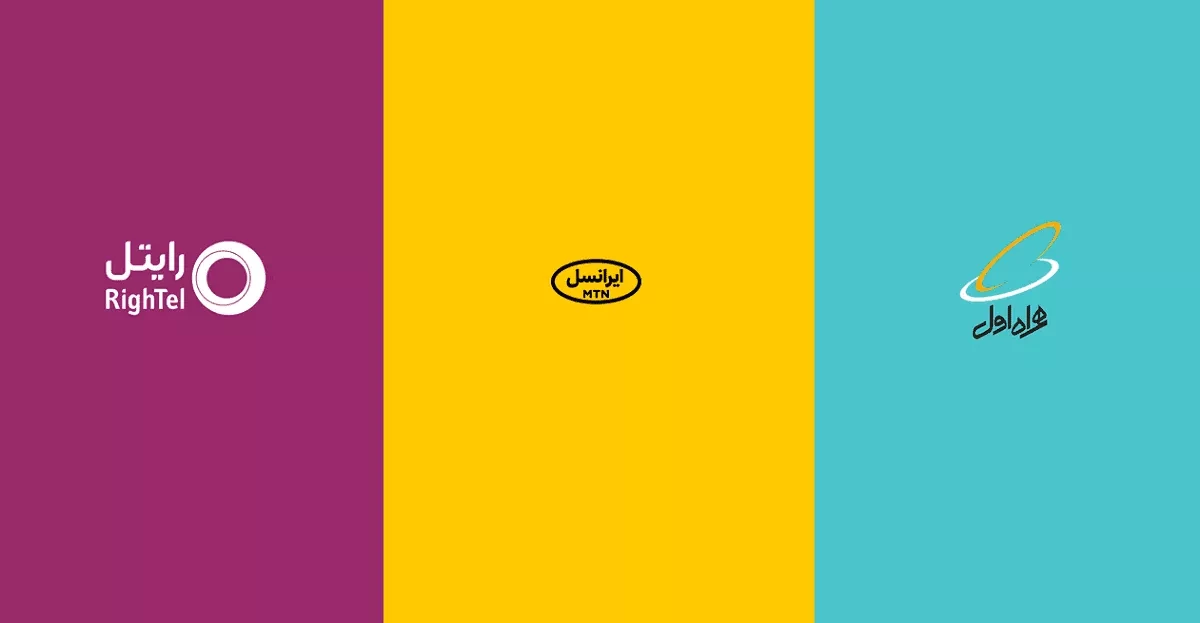





علت دیر شارژ شدن گوشی
اگه حس میکنی بعضی وقتا گوشی دیر شارژ میشه یا برعکس یه وقتایی عادیه و مشکلی نیست، چند تا علت میتونن باعث این مشکل بشن.
اول این علت هارو بخونین، بعد آخر پیامم یه لیست نوشتم به ترتیب چک کنین برای عیب یابی مشکل.
مشکل از کابل شارژ
کابل از همه مهمتره، چون مثل شُریان خونه! هر چی کیفیتش بدتر باشه یا ضربه دیده باشه، جریان برق درست منتقل نمیشه.
یه کابل ممکنه ظاهراً سالم باشه، ولی از داخلش چند تا رشته قطع شده باشه یا ضعیف شده باشه.
اگه کابل ارزونقیمت باشه یا سرش لق شده باشه، گوشی یا اصلاً نمیره روی شارژ سریع یا وسط شارژ هی قطع و وصل میشه بدون اینکه بفهمی.
مشکل از آداپتور شارژر (کلهی شارژر)
بعضی وقتا کلهی شارژر ضعیفه یا ولتاژ لازم رو نمیتونه بده.
مثلاً گوشی تو شارژ سریع به 25 وات یا 45 وات نیاز داره، ولی آداپتوری که استفاده میکنی فقط 10 وات خروجی میده.
یا حتی اگه آداپتور قوی باشه ولی قدیمی یا خراب باشه، ممکنه خروجی ولتاژش نوسان داشته باشه.
گوشی هم برای اینکه آسیب نبینه، شارژ سریع رو غیرفعال میکنه.
شل جا زدن سوکت USB-C
کابل USB-C واقعاً مهمه که کامل و صاف بره تو یه وقتایی ممکنه کج بزنی یا نصفه بره تو یا حتی پورت گوشی خاک گرفته باشه.
اون موقع گوشی خوب ارتباط نمیگیره و سیستم بهطور خودکار میزنه روی شارژ کند.
خیلیا فکر میکنن "خب داره شارژ میشه دیگه"، ولی واقعاً این نیست.
گوشی وقتی تشخیص بده که اتصال درست نیست، شارژ سریع رو فعال نمیکنه.
دمای باتری بالا یا پایین
گوشیها سیستم محافظ باتری دارن، یعنی اگه دما از یه حدی بالا بره (مثلاً زیر آفتاب باشی، یا همزمان داری بازی میکنی و شارژ هم میکنی)، گوشی سرعت شارژ رو کم میکنه تا باتری نسوزه.
حتی اگه دما خیلی پایین باشه هم همین اتفاق میافته.
مثلاً تو محیط خیلی سرد، گوشی اجازه نمیده شارژ سریع انجام بشه.
این اتفاقا خیلی وقتا تو زمستون یا تابستون زیاد پیش میاد ولی کسی دقت نمیکنه.
برنامههای پسزمینه یا آپدیتهای سیستمی
اگه گوشی داره آپدیت میکنه، یا برنامههایی مثل تلگرام، گوگل فوتو، اینستاگرام دارن بکاپ یا سینک انجام میدن، عملاً گوشی داره انرژی مصرف میکنه همزمان با شارژ.
این باعث میشه تو فکر کنی گوشی داره دیر شارژ میشه، ولی در واقع داره زیاد مصرف میکنه.
موقع شارژ کردن حتما اینترنت و لوکیشن و بلوتوث رو خاموش کن.
همزمان شارژ کردن گوشی و روشن بودن اینا باعث میشه گوشی هم داغ کنه.
فعال بودن صفحهنمایش یا استفاده حین شارژ
اگه حین شارژ از گوشی استفاده میکنی، مثلاً فیلم میبینی یا بازی میکنی، یا حتی صفحه همیشه روشنه، خب طبیعتاً همزمان که شارژ میشه، داره مصرف هم میکنه.
از اون بدتر اینکه خیلیا موقع بازی گوشی رو میزنن به شارژ!
این باعث افزایش دمای باتری و کاهش عمرشه، تازه سرعت شارژ هم پایین میاد.
فعال نبودن شارژ سریع تو تنظیمات گوشی
تو تنظیمات باتری یه گزینهای هست به اسم "Fast Charging" یا "Super Fast Charging" یا "شارژ سریع".
اگه این غیرفعال باشه یا با آپدیت خاموش شده باشه، گوشی حتی اگه آداپتور سریع هم باشه، باز هم کند شارژ میشه.
باید بری توی مسیر و اون گزینه رو روشن کنی:
مشکل تو پورت USB گوشی (خرابی سختافزاری)
ممکنه سوکت گوشی شل شده باشه یا پایههای داخلیش آسیب دیده باشه.
مثلاً چند بار شارژر رو بد جا زدی یا یه کابل چینی بیکیفیت زدی که فشار وارد کرده.
اگه پورت گوشی شل باشه یا درست تماس نگیره، گوشی نمیتونه شارژ سریع رو فعال کنه چون اونم باید دیتای لازم برای نوع شارژ رو از طریق کابل بگیره.
استفاده از شارژرهای تقلبی یا فستشارژرهای جعلی
تو بازار پره از آداپتورهایی که روش نوشته 25 وات یا حتی 45 وات ولی عملاً فقط 10 وات خروجی دارن.
این فیکها چون استاندارد PD یا PPS یا QC ندارن، با گوشی ارتباط برقرار نمیکنن و گوشی مجبوره بره روی حالت کند.
حتی اگه اسم برندش معتبر باشه، تو بازار جنس فیکش خیلی زیاده.
باطری نیمهخراب یا ضعیف شده
اگه گوشی چند سالشه یا چند بار تا ته خالی شده و تا ۱۰۰ شارژ شده، ممکنه باتری ضعیف شده باشه، اینجا گوشی خودش سرعت شارژ رو کم میکنه تا باتری بیشتر دووم بیاره.
ولی احتمال این مورد کمه، مگه اینکه شارژر اشتباه یا عادتهای بد در شارژ داشته باشی.
عیبیابی سریع دیر شارژ شدن گوشی
اینم یه چکلیست کامل و دقیق و مرحلهای که میتونی باهاش قدمبهقدم بفهمی مشکل دیر شارژ شدن گوشی از کجاست.
بررسی شارژر و کابل
کابل شارژ اصلی سامسونگ استفاده میکنی؟
کابل رو از نظر پارگی، شل بودن یا زنگزدگی چک کردی؟
کلهی شارژر (آداپتور) چند وات هست؟ روی خودش نوشته.
برای شارژ سریع گوشی A25 باید حداقل 25 وات باشه.
با یه شارژر دیگه تست کردی ببینی تفاوت داره یا نه؟
وقتی کابل رو توی گوشی میزنی، لق نمیزنه؟
از هر دو طرف کابل زدی ببینی کدومش بهتر جواب میده؟
تنظیمات نرمافزاری و سیستم
رفتی به تنظیمات و مطمئن شدی که "شارژ سریع" فعاله؟
مسیر: Settings > Battery and device care > Battery > More battery settings
گزینههای "Fast charging" و "Super fast charging" رو روشن کن
گوشی رو یه بار خاموش روشن کردی؟
آپدیت سیستم عامل یا برنامه ها در حال اجرا نیست؟
وضعیت باتری و دما
وقتی میزنی به شارژ، گوشی داغ نیست؟ (مثلاً بعد از بازی یا زیر آفتاب)
گوشی سرد نیست؟ (مثلاً توی محیط خیلی سرد شارژش نمیکنی؟)
گوشی رو موقع شارژ استفاده نمیکنی؟ مخصوصاً بازی یا فیلم دیدن
درصد باتری نزدیک ۰٪ نیست؟ (شارژ سریع معمولاً بعد از حدود ۱۵٪ بهتر عمل میکنه)
تمیزکاری و بررسی سختافزار
داخل سوکت شارژ گوشی رو با چراغ قوه دیدی؟ خاک یا پرز توش نیست؟
با خلال دندون چوبی یا مسواک خشک خیلی آروم تمیزش کردی؟
گوشی توی آب یا رطوبت نبوده که باعث اکسید شدن سوکت بشه؟
گوشی رو با کابل یه گوشی دیگه شارژ کردی ببینی تو اون گوشی سرعتش چطوره؟
بررسی جریان واقعی شارژ
اپلیکیشن مثل Ampere یا AccuBattery نصب کردی ببینی واقعاً چند میلیآمپر داره وارد میشه؟
اگه ورودی زیر 1000 میلیآمپر باشه، یعنی شارژ خیلی کُنده
اگه بالای 2000 یا 2500 باشه، یعنی اوکیه (برای شارژ سریع)
اگه همهی اینا رو بررسی کردی و همچنان شارژ کنده، یه احتمال خیلی جدی هست که یا پورت گوشی مشکل داره، یا شارژرت واقعا خروجی مناسب نداره حتی اگه روش نوشته باشه.